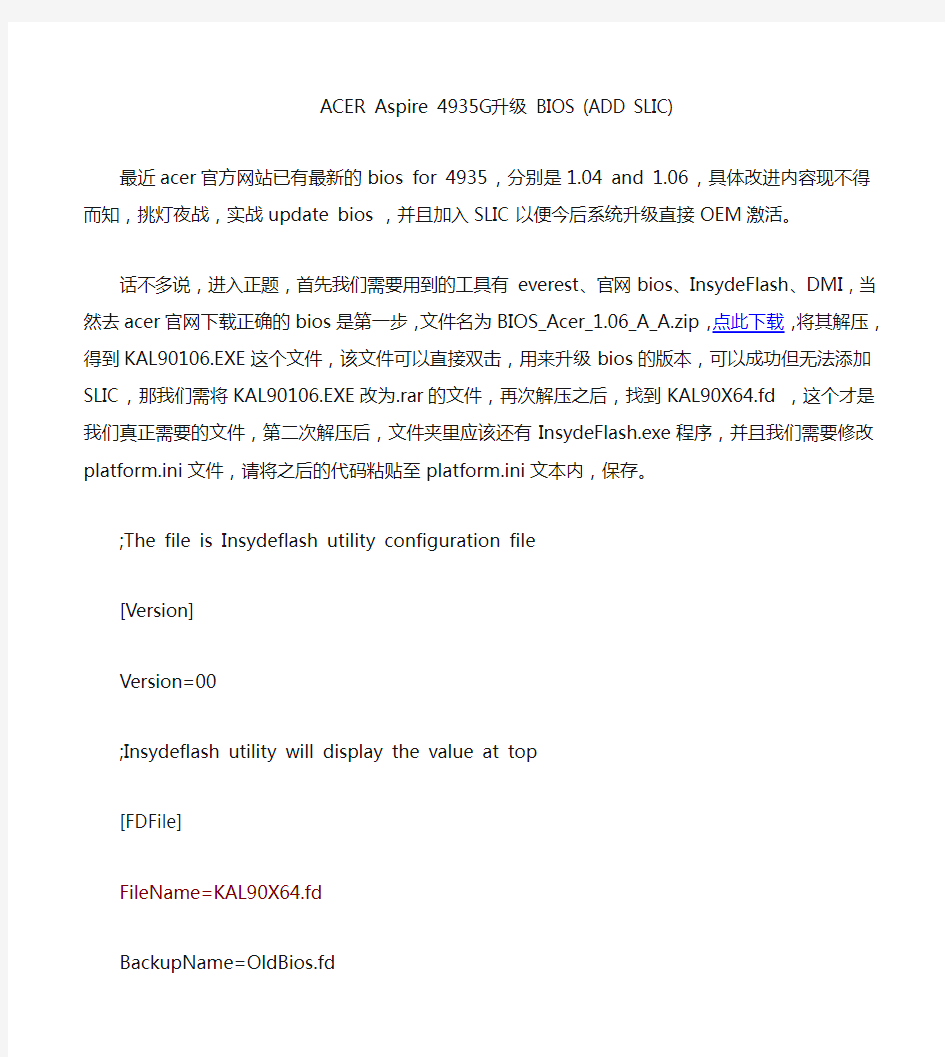
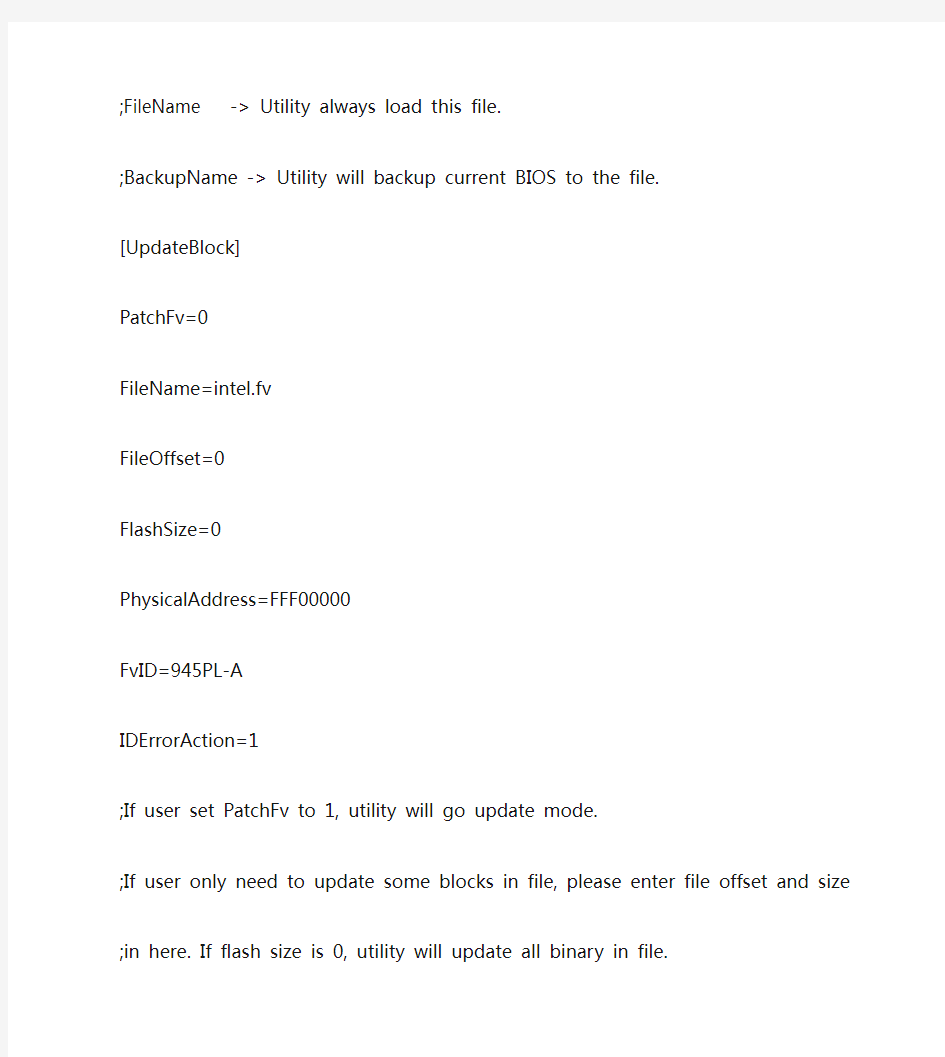
ACER Aspire 4935G升级BIOS (ADD SLIC)
最近acer官方网站已有最新的bios for 4935 ,分别是1.04 and 1.06 ,具体改进内容现不得而知,挑灯夜战,实战update bios ,并且加入SLIC以便今后系统升级直接OEM激活。
话不多说,进入正题,首先我们需要用到的工具有everest、官网bios、InsydeFlash、DMI,当然去acer官网下载正确的bios是第一步,文件名为BIOS_Acer_1.06_A_A.zip,点此下载,将其解压,得到KAL90106.EXE这个文件,该文件可以直接双击,用来升级bios的版本,可以成功但无法添加SLIC,那我们需将KAL90106.EXE改为.rar的文件,再次解压之后,找到
KAL90X64.fd ,这个才是我们真正需要的文件,第二次解压后,文件夹里应该还有InsydeFlash.exe程序,并且我们需要修改platform.ini文件,请将之后的代码粘贴至platform.ini文本内,保存。
;The file is Insydeflash utility configuration file
[Version]
Version=00
;Insydeflash utility will display the value at top
[FDFile]
FileName=KAL90X64.fd
BackupName=OldBios.fd
;FileName -> Utility always load this file.
;BackupName -> Utility will backup current BIOS to the file.
[UpdateBlock]
PatchFv=0
FileName=intel.fv
FileOffset=0
FlashSize=0
PhysicalAddress=FFF00000
FvID=945PL-A
IDErrorAction=1
;If user set PatchFv to 1, utility will go update mode.
;If user only need to update some blocks in file, please enter file offset and size ;in here. If flash size is 0, utility will update all binary in file.
;If flag in Platform_Check section is 1, utility will compare FvID with current
;platform ID. When ID comparison failed, user choose result by IDErrorAction.
;1 mean show error message box, 2 mean close utility and reboot/shutdown.
[Platform_Check]
flag=0
PlatformName=30F7
PlatformName2=BB
PlatformName3=
PlatformName4=
PlatformName5=
PlatformName6=
PlatformName7=
PlatformName8=
PlatformName9=
;This flag is the switch of comparing bios project ID with ROM file project ID.
;When flag is 1, utility will check project ID.If ID doesn't match, utility will
;close the application. When flag is 0, utility won't check project id.
;When flag is 2, utility will check 9 platform IDs. If one is match, it will go flash. ;PlatformName -> If ROM file do not contain correct ID, user can define ID in this file.
[AC_Adapter]
flag=1
BatteryCheck=0
BatteryBound=20
;This flag is the switch of checking AC. When flag is 1, utility will check AC. If no AC
;plug in, utility will display warnning message. When flag is 0, utility won't check AC.
[Bios_Version_Check]
flag=0
;This flag is the switch of checking Bios Version. When flag is 1, utility will
;check Bios Version. If rom file Version is older than Bios, utility will display warnning ;message and close application. When flag is 0, utility won't check rom file version.
[ForceFlash]
ALL=1
BB_PEI=0
CPU_Microcode=0
Variable=0
DXE=0
EC=0
Password=0
OEM_NVS=0
Logo=0
Type#09=0
Type#08=0
;ALL 1 -> Flash all ROM part. 0 -> Resverd all protect areas.
;BB_PEI, CPU_Microcode, Variable...
;1 -> Force flash these area if BIOS report them are protected areas.
;0 -> Protect these area if BIOS report them are protected areas.
[FlashComplete]
Action=1
Dialog=0
Counter=15
;Action 0 -> Do nothing, 1 -> Shut down, 2 -> Reboot
;Dialog 0 -> Do not display dialog, 1 -> Display dialog,
; 2 -> Display dialog and wait several seconds.
;If user need to reboot or shut down automaticlly in several seconds,
;user can set counter be a integer.
[UI]
Confirm=1
Silent=0
DisplayID=1
InsydeInfo=1
VersionInfo=1
GroupInfo=1
ConfirmInfo=0
OnFlashingBeep=0
OnFlashingBeepDelayTime=800
DisableMouseAndKeyboardInput=0
BeforeFlashDelayTime=0
ProgramStartToWrongMessageBox=0
GetFDFileButton=0
;Confirm 1 - > Display confirm dialog, 0 -> Do not display confirm dialog
;Silent 1 -> Silent mode, hide main dialog, 0 -> Normal mode
;DisplayID 1 -> Display BIOS ID, 0 -> Do not display BIOS ID
;InsydeInfo 1 -> Display Insyde copyright information and URL, 0 -> Do not display it ;VersionInfo 1 -> Display BIOS version, 0 -> Do not display BIOS version
;GroupInfo 1 -> Display group box, Do not display group box
;ConfirmInfo 1 -> Display version and date information in confirm dialog
;OnFlashingBeep 1 -> Beep on flashing, 0 -> Do not beep on flashing
;OnFlashingBeepDelayTime -> Set BEEP delay time(Milliseconds)
;DisableMouseAndKeyboardInput 1 -> Hook mouse and keyboard without "CTRL+ALT+DEL", 0 -> Do not hook mouse and keyboard.
;BeforeFlashDelayTime ->If user need to delay several seconds before flash process, user can set decimal integer here.
;ProgramStartToWrongMessageBox 1 -> Pop-up a warning dialog before flash process, 0 -> Do not pop-up a warning dialog before flash process.
;GetFDFileButton 1 -> Pop-up a file browse dialog, 0 -> Do not pop-up a file browse dialog
[Logo]
PatchLogo=0
FileName=
GUID=
[Others]
ClearCMOS=0
FlashDevice=0
DisableCompare=0
ErrorRetry=1
;FlashDevice 0 -> Default, 1 -> SPI flash part, 2 -> Non-SPI flash part.
;DisableCompare 0 -> Read BIOS and compare difference before writing, 1 -> Do not read BIOS and compare difference before writing.
;ErrorRetry 0 -> Do not retry if it found error. 1 -> Try to flash again if write or verify error.
[Option]
Flag=2
;Flag 0-> Auto-flash mode.
;Flag 1-> User option mode, including option, start, exit buttons.
;Flag 2-> User flash mode, including start, exit buttons.
[ApplicatonFlash]
Flag=0
Model=
;Some specific platforms need to flash by application. Only support 32bit Windows. ;Flag 1-> Flash by application
;Flag 0-> Flash by BIOS
;Model is the name of the platform.
[ReturnErrorCode]
FileNotFound=3
ErrorBeforeFlash=4
;FileNotFound -> If InsydeFlash not found the BIOS binary file, it will return this error code.
;ErrorBeforeFlash -> If InsydeFlash cause error before flash process, it will return this error code.
[UpdateEC]
Flag=0
;0 -> Not flash EC by BIOS.
;1 -> Flash by BIOS now.
;2 -> Flash by BIOS after windows shutdown.
[Region]
BIOS=0
GbE=0
ME=0
DESC=0
;This section is used to control SPI descriptor mode.
;BIOS 1 -> InsydeFlash will flash BIOS area.
;GbE 1 -> InsydeFlash will flash GbE area
;ME 1 -> InsydeFlash will flash ME area.
;DESC 1 -> InsydeFlash will flash DESC area.
[Log_file]
Flag=1
FileName=InsydeFlash.Log
;Flag 0 -> No log file, 1 -> InsydeFlash will create a log file.
[ReturnCodeDefinition]
RETURN_SUCCESSFUL=0
RETURN_MODEL_CHECK_FAIL=259
RETURN_USER_CONFIRM_CANCEL=1701
RETURN_AC_NOT_CONNECT=1702
RETURN_LOAD_DRIVER_FAIL=1703
RETURN_NEED_REBOOT=3010
RETURN_USER_EXIT=1704
[VARIABLE]
Flag=0
SystemManufacturer=0
BoardManufacturer=0
SystemProductName=0
SystemSerialNumber=0
Uuid=0
POSTInfo=0
Version=0
SLP=0
Setup=0
BootPriority=0
LastBootRecord=0
AcpiGlobalVariable=0
SLP2M=0
SLP2P=0
;Flag set 0 -> Nothing to do, 1 -> Erase variable before flash, 2 -> Erase variable only
以上为文本内容。保存并关闭,此时我们可以双击InsydeFlash.exe来升级bios了,但在这之前还需有一步重要的步骤,用everest查看当前机器的sn和uuid,并将其记录下来。
InsydeFlash.exe升级完毕之后电脑重启,此时打开everest可以看到新增了slic,但是sn消失了,uuid也变了,此时需要进入纯dos,利用dmi工具写入sn与uuid,具体命令如下(注意uuid一串数字之间没有中杠"-")
Writing DMI Serial Number:
DMI /WS **************
Writing UUID:
DMI /WU ************************
Writing Product Name:
DMI /WP Aspire 4935
至此,bios更新完毕,slic也添加完毕。
如有问题欢迎交流,请谨慎刷新bios
SLIC:Software Licensing Internal Code,即软件许可内部码
破解SLIC一般有硬件破解和软件破解两种思路
1.硬件修改就是所谓“刷BIOS”。这样做的优点是,对操作系统而言,几乎无异于合法的OEM 机器。但缺点也是技术难度高、风险大,或刷BIOS时出现停电或读写故障,系统将无法正常启动,通常需要返厂处理。
2.软件修改就是利用操作系统只读取从BIOS载入内存的副本而不是BIOS本身这一弱点,在启动Vista之前,修改内存上的副本,使之无异于OEM机器。这样做的优点是,风险小。缺点是内存的信息和BIOS中的信息不同,当计算机休眠后,BIOS信息会被重新写入内存,原有的破解会被覆盖。
升级bios中的slic,安装oem windows7
windows7终于出来啦,相信很多朋友都想试试它良好的兼容性和华丽方便的界面。她比xp漂亮、便捷但没有vista的臃肿,可谓集xp和vista的好处于一身。但是很多朋友的电脑都是预装vista 的或者free dos,然而安装windows7的oem版需要slic2.1的支持,所以,很多朋友都想要升级自己的bios,可惜oem制造商都没有提供可以免激活windows7的bios。(免费提供当然不可能的拉,否则微软不是要和oem们火拼拉!)
下面我就教大家一种简单的方法来修改slic表,并把它升级到bios中去。以我的笔记本HPQ v3000为例。
准备阶段:
准备好修改工具,在此用到的工具有,原版bios升级程序(这个生产商网站上都有的下载),winhex很优秀的16进制编辑器,slic2.1的bin文件。(最好也要下载bios的编辑软件,某些slic属于动态的slic表,编辑比较麻烦)
如图
1、将下载的exe文件解压,复制出里面的wph文件(某些bios是rom文件,但是方法都一样)。
2、用winhex打开这个WPH文件,我们看到的是一段16进制的代码,然后点击搜索—搜索文本(ctrl+f),在弹出的对话框里输入slic字符,点击ok。
如图:
这是搜索框。输入slic。
如图:找到slic2.0的表,如图:
3、打开对应的hp2.1.bin文件,如图:
我们可以看到,两者都是374字节,聪明的你都一定想到了吧,没错就是将bios中的代码替换为2.1的代码,注意了粘贴是ctrl+B不是v,否则之后增加数据。
如图:
只要看准了,复制的起始地址是对的就可以了,本例中的起始地址是8130。(注意,蓝色的光标一定要放在第一字符上)
4、点击保存,替换原文件,就可以了。
附文:某些动态的只要查不同的文本就可以了。
如图:
这是slic的表头部分,我们要修改的。搜索slic就可以找到
这是pubkey部分,2.0和2.1是一样的。只要搜索RSA1 就可以找到。如图:
这是marker部分,也就是2.0和2.1的本质区别部分。查windows就可以查到。
动态slic改了这些就可以了。注意千万不要粘贴错了,占了其他的位置,否则会刷黑的。收尾:
刷新主板BIOS的几种方法BIOS(Basic Input-Output System)即电脑的基本输入输出系统,是集成在主板上的一个ROM芯片,它提供了电脑系统最基础的功能支持。其中包含了开机引导代码、基础硬件驱动程序、参数设置程序以及一些厂商自主研发的软件等。BIOS的一大特点就是可以用特定的方法来刷新,这就是通常所说的BIOS升级。升级BIOS除了可以获得许多新的功能之外,还可以解决芯片组、主板设计上的一些缺陷,排除一些特殊的电脑故障等。提到刷新BIOS,很多人一定认为做这种事很危险,弄不好就会把BIOS刷坏。其实,如果你掌握了正确的方法,并且操作得当,一般是没有什么问题的。刷新BIOS的方法有很多种,除了可以在DOS下刷新外,还可以在Windows下刷新,另外还有一些主板厂商在其主板中设计了BIOS刷新工具,开机后按相应的组合键就可以调出BIOS刷新工具进行刷新。下面就让我来给大家一一介绍一下。 现在国内市面上比较流行的主板BIOS主要有Award BIOS和AMI BIOS这两种,不同类型的BIOS所使用的刷新程序也不相同。我们可以通过开机自检画面判断,或者开机时按“Del”键进入CMOS后,在其设置界面上判断。以下均以Award BIOS为例: 1.在DOS下刷新 1)先将主板的最新BIOS文件(如:Awardbios.bin文件)和刷新工具awdflash.exe下载 至你的硬盘上的一个文件夹中,如D:\BIOS文件夹。 2)制作一张Windows 98启动盘,在BIOS中设成从软驱启动,用这张启动盘引导系统进入 DOS实模式状态。 注意:在Windows 98下制作启动盘时,要选择“仅复制系统文件”这项。制作好的启动盘里面只含有“Io.sys、Msdos.sys、Command.com”这三个文件。 另外,如果你的系统是Windows 98,也可以在系统启动时迅速按下F8键,在出现的启动选择菜单里选择第6项“Safe Mode Command Prompt Only”,也可以进入到DOS实模式下。 3)输入CD D:\BIOS,进入到D:\BIOS目录。再输入awdflash.exe,进入到刷新软件的界 面。 4)在“File Name to Program”后面输入你下载的新版本BIOS名Awardbios.bin。 5)回车后,刷新软件会问你“Do you want to save BIOS(Y/N)”,为了保险起见我们一 般按“Y”键选择备份原有的BIOS文件。按提示在“File Name to Save”后面输入要保存的BIOS文件名(如oldbios.bin)后回车,此时刷新程序开始备份你的BIOS文件。 6)备份工作完成后,刷新程序会再次提示你“Are you sure to program(Y/N)”,其意思为 你确认更新BIOS吗?此进按“Y”,刷新程序就把最新的BIOS文件写入到BIOS里了。 BIOS刷新完成后,会出现两个提示信息:一是按F1进行重新启动,二是按F10退出返回DOS,你可以根据你的实际情况来选择。如果你认为你的刷新操作是完全正确的,你就可以按F1键重新启动电脑;如果你认为刷新过程中存在一些错误或不当,就按F10退出,重新刷新。 2.在Windows下刷新 随着Windows使用者的增多,人们越来越习惯在图形化的界面下操作,毕竟现在用DOS
即用即查L i n u x命令行实例参考手册代码 第13章基本网络配置命令 配置或显示网络设备——ifconfig ifconfig命令语法: ifconfig [网络设备] [IP地址] [参数] 实例1:显示安装在本地主机的第一块以太网卡eth0的状态,执行命令: [root@localhost ~]# ifconfig eth0 实例2:配置本地主机回送接口。执行命令: 实例3:显示本地主机上所有网络接口的信息,包括激活和非激活的,执行命令: [root@localhost ~]# ifconfig 在设置eth0网络接口之前,首先显示本地主机上所有网络接口的信息。执行命令: [root@localhost ~]# ifconfig 实例5:启动/关闭eth0网络接口。 在eth0网络接口禁用之前,首先显示本地主机上所有网络接口的信息。执行命令: [root@localhost ~]# ifconfig 然后执行禁用eth0网络接口命令: [root@localhost ~]# ifconfig eth0 down [root@localhost ~]# ifconfig 再次显示本地主机上所有网络接口的信息,以便比较分析禁用eth0网络接口命令的作用。 为了进一步深入了解,可以测试ping该网络接口。执行命令: 命令重新启动该网络接口。 [root@localhost ~]# ifconfig eth0 up 实例6:为eth0网络接口添加一个IPv6地址fe80::20c::29ff:fe5f:ba3f/64。 在为eth0网络接口添加IPv6地址之前,首先显示本地主机上所有网络接口的信息。执行命令:[root@localhost ~]# ifconfig 然后执行ping6命令检测未添加IPv6地址fe80::20c::29ff:fe5f:ba3f/64之前eth0网络接口的状况:[root@localhost ~]# ping6 –I eth0 –c 4 fe80::20c::29ff:fe5f:ba3f 接下来为eth0网络接口添加一个IPv6地址fe80::20c::29ff:fe5f:ba3f/64,执行命令: [root@localhost ~]# ifconfig eth0 add fe80::20c:29ff:fe5f:ba3f 再次执行ping6命令检测IPv6地址fe80::20c::29ff:fe5f:ba3f : [root@localhost ~]# ping6 –I eth0 –c 4 fe80::20c:29ff:fe5f:ba3f 再次显示本地主机上所有网络接口的信息,以便比较分析eth0网络接口添加IPv6地址前后发生的变化。 [root@localhost ~]# ifconfig 查看或设置网络接口——ifup、ifdown ifup、ifdown命令语法: ifup [网络设备] ifdown [网络设备] 实例1:关闭eth0网络接口。
BIOS更新方法介绍 BIOS更新方法介绍 a.何谓双bios(dual bios)? 主主机板上有两颗bios,分别为“主要bios(main bios)”及“备份bios(backup bios)”。在一般的正常状态下,系统是由主要bios在运作,若您的系统主要bios损坏时,则备份bios将会接管开机的动作并自动修复主要bios,此时您的系统就可以像以往一样正 常的工作。 b.双bios功能及q-flash使用方法 a.当电源开启之后,bios开始进行post(power on self test开机自我测试)时,按下[del]键便可进入award bios的cmos setup主昼面中,按[f8]进入flash utility功 能。
b.dual bios及q-flash程式昼面 c.dual bios程式选项说明 wide range protection:disable(预设值),enable 状况1: 当主要bios在电源开启之後,作业系统载入前,若有failure状况(例如:update escd failure,checksum error或reset,此时wide range protection若设为enabled,会自 动切换到备份bios来完成开机动作。 状况2: 周边卡(例如:scsl卡、网路卡上若有rom bios,并进其bios内做任何的设定,设定完毕后後,此时若由周边卡的rom bios发出讯号要求系统重开机,则不会由备份bios
来开机。但若是使用者自行按电脑机壳面版重开机按钮,则会由备份bios来开机。 boot from:main bios(预设值),backup bios 状况1: 使用者可自行设定开机要由主要bios或是备份bios来开机。 状况2: 主要bios或备份bios其中一颗bios损坏,此项设定会变灰,使用者也无法更改设 定。 auto recovery:enable(预设值),disable 主要bios或备份bios其中一颗checksum failure时,正常的bios会自动修复 checksum failure的bios。 (在bios设定中的power management setup内,acpi suspend type选项若选suspend to ram,此时auto recovery会自动设定为enable。) halt on error:disable(预设值),enable 当halt on error设为enable时,若checksum error或main bios,is wide range protection error,则开机时会出现以下讯息;并使系统暂停,等待使用者按键做进一步处 理: 若auto recovery:disabled会显示[or the other key to continue。] 若auto recovery:enabled会显示[or the other key to auto recover。] keep dmi data:enable(预设值), disable enable:当您更新bios时dmi资料不会被更新。(建议设为enable) disable:当您更新bios时dmi资料将会被更新。
技嘉主板b i o s的升级教程步骤图 技嘉主板说我们现在常用的主板设备之一,也是最热门的其中一款主板品牌,有时候技嘉主板也是需要进行b i o s升级,才能使用更强大的功能和提高稳定性,下面是学习啦小编整理的技嘉主板b i o s升级的准备事项和方法,供您参考。 了解更多技嘉主板的使用技巧,欢迎点击▼▼▼技嘉主板b i o s升级教程 技嘉主板刷新b i o s方法 技嘉主板更新b i o s方法 技嘉z77主板b i o s设置方法 技嘉主板b i o s升级教程首先当然是查找自己的主板 B I O S的型号和版本了。 下载时版本一定要选对。 不要追求新版,新版的说不定有什么b u g,所以为了稳定还是选择正式版。 下载C P U-Z这款软件,运行后在主板选项卡可以看到自己的主板型号和B I O S版本,图中F8就是B I O S的版本,我已经升级过的,你的可能是F4等等。
技嘉主板b i o s升级步骤图1好了,现在去技嘉网站查 找吧。打开技嘉主页后,在右侧搜索栏输入你的主板型号。 技嘉主板b i o s升级步骤图2然后在列表中找到你的主 板型号,点进去。 技嘉主板b i o s升级步骤图3然后选择支持与下载页面,在档案类别中选择B I O S。 技嘉主板b i o s升级步骤图4然后页面显示出当前主板 的B I O S固件版本。最新的是F9e,最后面用红字标识为测试版,所以我们选择F8。在右侧点击中国开始下载。 技嘉主板b i o s升级步骤图5然后在档案类别找到工具 程序,然后在列表中找到@B I O S这款软件,这是用来升级B I O S的。同样点击中国下载。 技嘉主板b i o s升级步骤图6 技嘉主板b i o s升级步骤图7技嘉主板b i o s升级方法一
即用即查Linux命令行实例参考手册代码 第13章基本网络配置命令 配置或显示网络设备——ifconfig ifconfig命令语法: ifconfig [网络设备] [IP地址] [参数] 实例1:显示安装在本地主机的第一块以太网卡eth0的状态,执行命令: [root@localhost ~]# ifconfig eth0 实例2:配置本地主机回送接口。执行命令: [root@localhost ~]# ifconfig lo inet 127.0.0.1 up 实例3:显示本地主机上所有网络接口的信息,包括激活和非激活的,执行命令: [root@localhost ~]# ifconfig 实例4:配置eth0网络接口的IP为192.168.1.108。 在设置eth0网络接口之前,首先显示本地主机上所有网络接口的信息。执行命令:[root@localhost ~]# ifconfig 然后设置eth0网络接口,ip为192.168.1.108,netmask为255.255.255.0,broadcast为192.168.1.255。执行命令: [root@localhost ~]# ifconfig eth0 192.168.1.108 netmask 255.255.255.0 broadcast 192.168.1.255 实例5:启动/关闭eth0网络接口。 在eth0网络接口禁用之前,首先显示本地主机上所有网络接口的信息。执行命令:[root@localhost ~]# ifconfig 然后执行禁用eth0网络接口命令: [root@localhost ~]# ifconfig eth0 down [root@localhost ~]# ifconfig 再次显示本地主机上所有网络接口的信息,以便比较分析禁用eth0网络接口命令的作用。 为了进一步深入了解,可以测试ping该网络接口。执行命令: [root@localhost ~]# ping 192.168.1.108 此时应该ping不通主机192.168.1.108。接下来可以执行如下命令重新启动该网络接口。 [root@localhost ~]# ifconfig eth0 up 实例6:为eth0网络接口添加一个IPv6地址fe80::20c::29ff:fe5f:ba3f/64。 在为eth0网络接口添加IPv6地址之前,首先显示本地主机上所有网络接口的信息。执行命令: [root@localhost ~]# ifconfig 然后执行ping6命令检测未添加IPv6地址fe80::20c::29ff:fe5f:ba3f/64之前eth0网络接口的状况: [root@localhost ~]# ping6 –I eth0 –c 4 fe80::20c::29ff:fe5f:ba3f 接下来为eth0网络接口添加一个IPv6地址fe80::20c::29ff:fe5f:ba3f/64,执行命令:[root@localhost ~]# ifconfig eth0 add fe80::20c:29ff:fe5f:ba3f
华硕主板BIOS升级过程(图解) 点评:主板上的BIOS一般由AWARD和AMI供货,其BIOS都具有PNP(即插即用)、APM(节电)、支持BIOS软件直接升级、调整RAM速度、支持光驱启动等功能。由于BIOS重要性,当它升级到新版本后,主板能获得更强的功能,识别更多型号的设备主板上的BIOS一般由AWARD和AMI供货,其BIOS都具有PNP(即插即用)、APM(节电)、支持BIOS软件直接升级、调整RAM速度、支持光驱启动等功能。 由于BIOS重要性,当它升级到新版本后,主板能获得更强的功能,识别更多型号的设备(CPU、光驱、硬盘等)。 BIOS使用的载体一般由Intel和Winboard供货,这两种BIOS的载体所用的电压有所不同,采用Intel的BIOS载体的BIOS正常工作是在12V电压下,而采用Winboard 的BIOS载体的BIOS正常工作是在5V电压下。 因为更新BIOS时只需使用5V的电压,如果主板使用的是Intel的BIOS载体,则在主板上会有一个更新BIOS的跳线,当需要更新BIOS时要把此跳线帽从连接12V电压的一端跳到另外用来连接5V电压的一端,这样才可以更新BIOS。而如果主板采用的是Winboard的BIOS载体时,则您不需要打开机箱便可直接更新您的BIOS。 华硕系列主板具有功能强、兼容性好、质量高等特点,和一般主板BIOS不同的是,华硕系列主板配有专用的BIOS更新程序(flash),比一般的更新程序要好用的多。flash 有三种:Pflash.exe、pflash2.exe、aflash.exe,这三个程序都是用来更新BIOS的,但是不同的程序所针对的BIOS不同。Pflash.exe用来更新容量为1MB的BIOS,Pflash2.exe用来更新容量为2MB的BIOS,而aflash.exe可更新这两种容量的BIOS。 下面就来介绍华硕系列主板BIOS更新的方法。 (一) 升级前的准备工作 (1)首先,你应确定主板的型号,例如TX97-LE,一般主板说明书上会有明确标志,另外也可查看开机画面来确定;其次要获取BIOS升级文件,可到华硕公司的主页中下载最新的文件。最后要获取华硕专用的BIOS更新程序Pflash.exe,一般在其驱动程序光盘中,也可到华硕网站下载。 (2)制作BIOS升级盘:用DOS命令“FORMAT A:/S”制作一张不含有autoexec.bat 和config.sys文件的系统引导软盘(开机盘),将flash更新程序和下载的BIOS升级文件复制到此引导盘上。 (3)设置主板跳线开关:该项可查看主板说明书,看是否需要手动跳线。如果需要,须关机,双手放去静电后打开机箱,参考主板用户手册,将主板BIOS从保护状态改为可写状态(即引导块可编程刷新状态)。 (二) 升级BIOS的具体操作
电脑开机时是不是会出现一些莫名其妙的报错信息?开机主板自检不太正常?升级了内存之后电脑不太稳定?想买新发布的Phenom II处理器又怕主板不支持?等等等等…… 其实这些问题都不是太大的问题,当我们发现主板运行不太正常的时候,通常的做法就是刷新该主板的BIOS,一般情况下,问题都可以得到解决。BIOS是什么? BIOS是英文"Basic Input Output System"的缩略语,直译过来后中文名称就是"基本输入输出系统"。其实,它是一组固化到计算机内主板上一个ROM芯片上的程序,它保存着计算机最重要的基本输入输出的程序、系统设置信息、开机上电自检程序和系统启动自举程序。其主要功能是为计算机提供最底层的、最直接的硬件设置和控制。BIOS设置程序是储存在BIOS芯片中的,只有在开机时才可以进行设置。CMOS主要用于存储BIOS设置程序所设置的参数与数据,而BIOS设置程序主要对计算机的基本输入输出系统进行管理和设置,使系统运行在最好状态下,使用BIOS设置程序还可以排除系统故障或者诊断系统问题。 上图是在华硕官方网站里找到的一款主板的BIOS更新的列表,我们可以看到,这款主板的BIOS一共有9个版本,最新的一个是在2009年2月12日发布,而每一个版本的BIOS的发布,就意味着至少要修复一个已经存在的Bug,而这些Bug很可能就是我们正在遇到的问题的罪魁祸首。 当然,这个举例也并非是说明华硕主板做得不好,所有有责任的主板厂商都会推出新的BIOS来修复一些已知的Bug,这也和微软不断的发布操作系统的补丁是一个道理。 刷新BIOS也可以提升主板的性能,例如在Phenom II处理器发布前一两个月,各主板厂商都已经开始宣布,其推出的部分主板产品可以通过刷BIOS的方式得以支持AM3接口的处理器,这也为用户提供了一个升级到更高端的平台的简便的方法,只需要更换CPU而不需要更换主板。
实验一交换机基本配置 一、实验目的 1.掌握桌面网络组建方法 2.掌握Quidway S 系列中低端交换机几种常见配置方法 二、实验内容 1.通过Console 口搭建配置环境 2.通过Telnet 搭建配置环境 3.熟悉VRP 的各种视图及各视图下的常用命令 三、实验原理、方法和手段 1. 交换机配置方式 交换机通常的配置方式有:Console 方式,telnet 方式,web 方式和modem 拨号方式 2. 命令行接口Command-line Interface 华为网络设备中运行的操作VRP向用户提供一系列配置命令以及命令行接口,方便用户配置和管理网络设备,包括以太网交换机。命令行有如下特性: 1)通过Console 口进行本地配置 2)通过telnet 进行本地或远程配置 3)通过modem 拨号登录到网络设备进行远程配置 4)配置命令分级保护,确保未授权用户无法侵入到网络设备 5)用户可以随时键入以获得在线帮助 6)提供网络测试命令,如tracert、ping 等,迅速诊断网络是否正常 7)提供种类丰富、内容详尽的调试信息,帮助诊断网络故障 8)用telnet 命令直接登录并管理其它网络设备 9)提供ftp 服务,方便用户上载、下载文件 10)提供类似Doskey 的功能,可以执行某条历史命令 11)命令行解释器对关键字采取不完全匹配的搜索方法,用户只需键入无冲突关键 字即可解释 四、实验组织运行要求 1.熟悉实验内容; 2.要求独立完成实验,教师可以给予一定的辅导; 五、实验条件 1.华为Quidway S/思科Catalyst 2960/中兴ZXR10 交换机 2.计算机一台即可 六、实验步骤 1.通过Console 口搭建配置环境 1)如图1-2,建立本地配置环境,只需将微机(或终端)的串口通过配置电缆与 以太网交换机的Console 口连接。
Phoenix BIOS,也是BIOS类型中的一种,多用于高档的原装品牌机和笔记本电脑上,其画面简洁,便于操作。正由于其多用于品牌机或笔记本电脑上,因此,对其介绍也特别少;特别是对于其BIOS刷新和备份,介绍的更少;最近很多网友询问关于其BIOS的刷新和备份,因此,耗子将PHOENIX BIOS的刷新和备份,以及其刷新过程中的一些限制,做一详细介绍,希望对网友有所帮助。 Phoenix BIOS刷新程序也分DOS环境下和WIN环境下的;DOS环境下的刷新程序为Phlash,可从BIOS维修网站程序下载--BIOS刷新程序中下载到;WIN 环境下的刷新程序为winflash,可从此下载1.4版本,点击此下载 由于DOS操作系统,很多网友对此比较陌生,而且不方便操作,再加上现在XP等都没有DOS了,因此本文章不介绍DOS环境下刷新过程,主要介绍WIN 环境下winflash刷新过程。 首先下载winflash程序,下载后解压缩,然后安装SETUP安装程序,即可将winflash安装到操作系统中。安装完成后,进入winflash安装目录,默认安装目录为C:\Program Files\WinFlash,找到phlash.ini文件,并用记事本或Ultraedit32将其打开,将phlash.ini文件中的“Advanced”键的值改为“1”,这样就可以在打开Winflash时看到面板上的Advanced Settings (高级设置)按钮了。
注意:也可不做修改,使用系统默认的,只是无法进行高级设置,刷新和备份也可正常运行的。 即然要刷新BIOS,一定要有升级版本的BIOS。因此,我们在刷新前,要根据整机型号或主板型号,到厂家网站下载新版本的BIOS文件,Phoenix BIOS 文件的扩展名为WPH。运行winflash程序,其界面如下:
Packet_Tracer进行无线网络基本配置 1、建立拓扑结构 2、选择“无线设备”中“linksys-WRT300N” 3、选择“终端设备”中的“PC-PT” 4、配置无线路由器:双击“无线路由器”,选择“界面” (1)点击“setup”,选择DHCP,或者选择配置static IP(最好两个都试一下),如下图所示 继续下拉页面,配置DHCP,如下图所示:
点击“保存设置” (2)回到页面的头部,继续选择“wireless”,设置无线路由器的工作模式和SSID是否禁用等信息,保持不变。 (3)接着选择依次选择其他:“Access restriction”;“Application & gaming”; “Administration”;“Status”,注意读懂其中的每一项具体设置,这几项都保持不变。 (4)点击页面左上角的标签“配置”,选择“无线”,进行安全配置: 第一种情况:可以设置为无需认证,选择“disabled”,则用户上网时搜到该无线路由器的信号后,无需输入密码即可接入; 第二种情况:将“认证”设为“WEP”;“KEY”填写一串数字,如1234567890;“加密类型”选择“WEP”。 第三种情况:将认证设置为“WPA-PSK”;输入密码 (注意:此处的认证和加密,同学们可以依次选择不同的方式,进行试验,看有什么不同,本部分内容主要放在第二次实验做,此次实验可以只联系第一种情况) 5、给PC配置无线网卡,设为无线通信方式 (1)双击”PC-PT” (2)选择标签“物理”,点“缩小”将整个机箱背面缩小至能看到完整的机箱 (3)关电源:点击机箱上的“红色按钮” (4)移除有线网卡:点击机箱左下角的模块,将其拖到右下角的图片框中 (5)添加无线网卡:点击左边的模块选项第一项“Linksys-WMP300N”,将该2.4G无线网卡拖到刚刚有线网卡所在的机箱左下角位置 (6)开电源:
教你如何刷主板BIOS 2010-08-28 10:46:32来源:西部e网作者:浏览次数:8323 大家都知道,BIOS(Basic Input-Output S ystem)即电脑的基本输入输出系统,是集成在主板上的一个ROM芯片,它提供了电脑系统最基础的功能支持。其中包含了开机引导代码、基础硬件驱动程序、参数设置程序以及一些厂商自主研发的软件等。BIOS的一大特点就是可以用特定的方法来刷新,这就是通常所说的BIOS升级。升级BIOS除了可以获得许多新的功能之外,还可以解决芯片组、主板设计上的一些缺陷,排除一些特殊的电脑故障等。提到刷新BIOS,很多人一定认为做这种事很危险,弄不好就会把BIOS刷坏。其实,如果你掌握了正确的方法,并且操作得当,一般是没有什么问题的。刷新BIOS的方法有很多种,除了可以在DOS下刷新外,还可以在Windows下刷新,另外还有一些主板厂商在其主板中设计了BIOS 刷新工具,开机后按相应的组合键就可以调出BIOS刷新工具进行刷新。下面就让我来给大家一一介绍一下。 现在国内市面上比较流行的主板BIOS主要有Award BIOS和AMI BIOS这两种,不同类型的BIOS所使用的刷新程序也不相同。我们可以通过开机自检画面判断,或者开机时按“Del”键进入CMOS后,在其设置界面上判断。以下均以Award BIOS为例: 在DOS下刷新 这是大家最常见的一种刷新方法了。 Step1 先将主板的最新BIOS文件(如:Awardbios.bin文件)和刷新工具awdflash.exe下载至你的硬盘上的一个文件夹中,如D:BIOS文件夹。 Step2 制作一张Windows 98启动盘,在BIOS中设成从软驱启动,用这张启动盘引导系统进入DOS 实模式状态。 注意:在Windows 98下制作启动盘时,要选择“仅复制系统文件”这项。制作好的启动盘里面只含有“Io.sys、Msdos.sys、Command.com”这三个文件。 另外,如果你的系统是Windows 98,也可以在系统启动时迅速按下F8键,在出现的启动选择菜单里选择第6项“Safe Mode Command Prompt Only”,也可以进入到DOS实模式下。 Step3 输入CD D:BIOS,进入到D:BIOS目录。再输入awdflash.exe,进入到刷新软件的界面。 Step4 在“File Name to Program”后面输入你下载的新版本BIOS名Awardbios.bin。 Step5 回车后,刷新软件会问你“Do you want to save BIOS(Y/N)”,为了保险起见我们一般按“Y”键选择备份原有的BIOS文件。按提示在“File Name to Save”后面输入要保存的BIOS文件名(如oldbios.bin)后回车,此时刷新程序开始备份你的BIOS文件。 Step6 备份工作完成后,刷新程序会再次提示你“Are you sure to program(Y/N)”,其意思为你确认更新BIOS吗?此进按“Y”,刷新程序就把最新的BIOS文件写入到BIOS里了。
网络设备的基本配置 IMB standardization office【IMB 5AB- IMBK 08- IMB 2C】
实验: 网络设备基本配置 拓扑图 学习目标 ?配置 Cisco 路由器的全局配置设置。 ?配置 Cisco 路由器的访问口令。 ?配置 Cisco 路由器的接口。 ?保存路由器配置文件。 ?配置 Cisco 交换机。 背景 常见配置任务包括设置主机名、访问口令和 MOTD 标语。 接口配置极其重要。除了分配第 3 层 IP 地址外,还要输入一段描述,说明与目的地的连接可节省故障排除时间。 配置更改会立即生效。 但必须将配置更改保存到 NVRAM 中才能保持到设备重新启动后。 场景 在本实验中,学生将配置 Cisco 路由器和 Cisco 交换机的常用设置。 指定 IP 地址为,为子网预留 4 位,请使用下列信息填写下表: (提示:填入子网编号,然后填入主机地址。如果先填入子网编号,将更容易计算地址信息) 子网的最大数量:_______16______
任务1:配置 Cisco 路由器的全局配置设置。 图 1. 实验的电缆连接。 步骤 1:实际连接设备。 请参阅图 1。将控制台电缆或全反电缆的一端连接至路由器的控制台端口,另一端通过 DB-9 或 DB-25 适配器连接到主机计算机的 COM 1 端口。在主机计算机的网卡 (NIC) 与路由器的接口 Fa0/0 之间连接交叉电缆。在路由器的接口 Fa0/1 与交换机的任意接口 (1-24) 之间连接直通电缆。 确保主机计算机、交换机和路由器均已通电。 步骤 2:通过超级终端将主机计算机连接到路由器。 从 Windows 的任务栏中单击“开始”|“程序”|“附件”|“通讯”|“超级终端”启动超级终端程序。使用正确的设置配置超级终端: 连接描述 名称:Lab 11_2_11 图标:自行选择 连接到 连接时使用:COM1(或适当的 COM 端口) COM1 属性 每秒位数:9600 数据位:8 奇偶校验:无 停止位:1 数据流控制:无 当超级终端会话窗口出现后,按Enter键直到路由器发出响应。 如果路由器终端处于配置模式,请通过键入NO退出。 Would you like to enter the initial configuration dialog[yes/no]:no Press RETURN to get started! Router> 当处于特权执行命令模式时,路由器会尝试将所有拼写错误或未能识别的命令解释为域名。因为未配置域服务器,所以当请求超时就会出现延迟现象。这可能会耗费几秒钟到几分钟时间。要停止等待,请同时按住
主板BIOS升级方法全集 刷新主板BIOS方法其实无外两种:一种就是在DOS环境下用软盘操作,而另一种就是在Windows操作系统下使用专用的BIOS刷新软件来刷新主板BIOS。就方便而言,当然是在操作系统下完成刷新更加简单便利。下面笔者就来介绍一下在Windows操作系统下如何刷新主板BIOS。 预热 现在新硬件层出不穷,BIOS不可能预先具备对如此众多的硬件的支持。还有就是对于新出品的主板,其自身还需要在不断地完善,这时就需要更新BIOS的内容了。刷新主板BIOS后通常能提高主板的兼容性,使主板支持更多的新硬件,解决一些兼容性方面的BUG,有的时候还能增加一些主板功能。 在文章开始之前,我们先来简单了解一下BIOS的含义:BIOS(Basic Input Output System)即基本输入/输出系统,存放在主板上一芯片中。其中的Firmware(固件)代码决定了系统对硬件支持、协调的能力。 既然我们知道了刷新BIOS的好处,那我们就进入今天的正题:刷新BIOS文件的方法。 DOS下刷新BIOS 1. 制作一张纯净的DOS系统启动盘,软盘中仅保留Msdos.sys、Io.sys、https://www.doczj.com/doc/8e18156789.html, 三个文件。 2. 将新版本BIOS文件和刷新工具拷贝到软盘中。Phoenix-A ward BIOS所对应的BIOS 刷新程序为“A wdflash”,AMI BIOS所对应的BIOS刷新程序为“Amiflash”。 3. 使用启动盘引导进入DOS模式,当见到“A:\>”提示符后,从键盘输入“A wdflash.exe”或是“Amiflash.exe”命令,按屏幕提示开始BIOS刷新。 回顾在DOS环境下刷新BIOS的整个过程,软驱与软盘是必需的。但大家都知道,现在攒机谁还会选择“鸡肋”般的软驱呢。当然我们还可以将BIOS升级文件及刷新工具备份在硬盘内,然后使用光盘启动在DOS环境下再刷新BIOS,但这样做会有不确定因素产生,有可能导致刷新失败。 现在有许多主板厂商都推出了在Windows操作系统下更新BIOS的软件,比如:华硕主板的Update ,MSI主板的LiveUpdate3, 磐正主板的Magic Flash,Abit升技主板uGuru 工具等。
使用微星Live Update更新BIOS方法 [复制本帖链接] JXNC 发表于2010-07-12 22:51:02 [此帖被浏览1024 次,回复2 次] 现在很多用户在用Live Update4更新BIOS,其实这个工具也是很好用的。下面就分成两部分来讲正常使用更新BIOS的方法和技巧性使用更新不同BIOS版本的方法。 一.正常使用Live Update4更新BIOS 其实用这个msi工具更新bios很简单,点几次鼠标就搞定。为了这次的这个说明,专门找了个主板:N725T-C35。原因是这个板子的bios在msi的官网上没有下载的,普通客户只能通过Live Update更新BIOS。 其他配件:CPU是8450、内存是金士顿DDR2-800/2GB、显卡是N240GT、硬盘是ST400G 1.安装Live Update4(省略),使用的是随机光盘上的软件。 2.运行Live Update4,先看到的是信息: 下载 (65.4 KB) 2010-6-12 10:10
3.点击Live Update,准备更新bios,按默认“自动更新”的方式操作,先勾选“BIOS”项,再做“搜索”,会同时有下载的动作: 如果网上没有更新的bios版本的话,会看不到“BIOS”选项。下面的“MS-7615_1.40”文件也不会有的。 4.下载完成后,点击“保存路径”,会看到下图: 5.直接运行“MSI-7615_1.40”,就开始升级bios的过程,但要注意升级过程中的提示,关闭所有运行的程序,包括:Outlook、QQ、杀毒软件等等。。。。。。(这部分要手动完成)
6.选择“在Windows模式下”,根据提示需继续关闭的程序: 7.关闭完所有应用程序(目的就是让系统尽量干净),才能继续下一步,刷新bios:
映泰bios升级 前言:一般如果计算机运行正常思齐建议还是不要去盲目升级BIOS,升级刷新BIOS有风险请谨慎操作量力而行!同时,也请勿在升级BIOS程序文件时关闭或重新启动系统,因为这样将会导致系统损毁!另外,如果万一因操作不当导致刷新BIOS失败请参考《映泰主板AMI BIOS刷新失败后的自救方法》一文。 下文几种升级映泰主板BIOS的方法,第一种和第三种方法适用于映泰AMI BIOS系列主板,第二种方法同时适用于映泰awd/amiBIOS系列主板。 一、主板自带更新方式(推荐使用) 映泰采用AMIBIOS的主板都可以使用这种方法升级BIOS,首先在映泰官网下载对应主板型号的BIOS文件(注意:一定要选择对应主板型号的BIOS文件,不然不能使用且还可能损坏主板),然后把下载的BIOS文件放在U盘根目录下(请不要放在文件夹内否则无法识别),做好以上准备工作后我们就可以开始升级刷新BIOS,下面将配合截图详细介绍每一步步骤: 1、将装有升级BIOS文件的U盘插入计算机上,接着在启动计算机时快速按下键盘上的F12键,如下图: 2、选择放置BIOS升级文件的来源,这里我们的BIOS升级文件是放在U盘内的,所以就选择“USB:OTi FlashDisk”这项并回车(蓝色字体部分根据不同的U盘品牌型号会有所不同,这点不必理会)。另外如果您把BIOS升级文件刻在光盘或软驱上则选择对应选项并回车。
3、在左侧的flle框内选择下载到的升级BIOS文件并回车,另外这里注意ModelName及Chipset是否正确,如下图: 4、这里弹出提示“Are you sure to flash BIOS (Y/N)? Y ”,询问是否确定要升级BIOS,这里我们按“Y”确定(有些主板按“Y”后还需回车再次确认一遍)。
升级电脑主板上的BIOS的前提:要有BIOS 对应的烧写程序和新版本的BIOS 数据文件。主板为Award 和AMI BIOS 的芯片对应的烧写程序分别为Awdflash 和Amiflash,注意不要混用。 新版本BIOS 数据文件的数据文件一般以BIN 为扩展名。必须注意的是,BIOS 文件一定要与主板的型号严格一致,也就是说即使是同一牌号的主板,只要型号不一致,其BIOS 数据也不能通用,混用的后果是不堪设想的。烧写程序和新版BIOS 数据文件可从BIOS 的生产厂家的网站上去下载。 升级电脑主板上的BIOS的步骤: (1)准备工作:将BIOS 的擦写开关置为Enable(在主板上或CMOS 中设置);将机器设置为从软盘引导;升级用的数据软盘质量一定要好,不能在升级过程中出现读盘错误!最好给升级的机器配接UPS,否则在升级过程中出现断电会损坏BIOS,使机器瘫痪。 (2)启动机器进入DOS 状态。升级BIOS 必须在DOS 模式下进行。最好是软盘启动进入纯DOS 环境。 确定主板的BIOS是否可以升级: 观察你的主板上的BIOS芯片,该芯片大多为Award或AMI的产品。揭掉BIOS芯片上面的标签,观察芯片的型号,少数主板BIOS芯片为27系列,这些主板的BIOS就无法升级;如果芯片上面的号码有28、29、39或49的数字,那么该BIOS就是可以升级的。 你可以直接查看主板说明书,绝大多数主板说明书都会详细说明BIOS能否升级。不过, 即使主板说明书上没有相关的说明,也不必灰心,因为并不是所有的主板都将此特征写在说明书上的,你可以到主板厂家的网页上进行搜索。如果是品牌机,应到生产整机的厂商主页
BIOS升级方法 BIOS中文意思就是基本输入输出系统。提起BIOS升级,广大用户大概有心有余忌,担心升级不成反而搞得主板没显示。其实BIOS升级很简单,按照正确操作来进行一定没问题。下面介绍一下主板BIOS升级方法。 AWARD Plug-and-Play BIOS升级方法 如果是SOLTEK公司的用户,在主板出货光碟上就有写BIOS的程序----Awdflash.exe,其在光碟上的路径为: \Utility\Awdflash.exe(或者可以在我们公司网站程序下载中下载最新版本),AWARD BIOS程序都是以“.bin”为扩展名的文件,SOLTEK公司在公司主页上随时为您提供各款主板最新BIOS程序,直接下载就可以了。具体BIOS刷新操作方法如下: 1、刷新BIOS前需要先准备一张DOS启动软盘,制作方法有以下几种: (a). 可以使用Win98系统格式化一张系统磁盘,在WIN98中点击我的电脑,在3.5软盘上点击鼠标右键,选择格式化,然后选择仅复制系统文件并格式化即可。 (b). 可以在MS-DOS模式下,在DOS提示符下键入format a:/s格式化一张DOS启动软盘。 2、 DOS启动盘制作完成后您可以将BIOS刷新程序Awdflash.exe,BIOS文件*.bin同时复制到刚刚制作的软盘当中(注意要在同一目录)。然后用该软盘启动DOS,如果是用WIN98/ME的启动盘来升级BIOS,注意当屏幕出现Starting Windows 98......时,按下Shift+F5组合键跳过Config.sys文件的执行。因为在升级BIOS时不能有内存管理程序的执行 3、启动到DOS后进行BIOS刷新,在DOS提示符下执行 A:\>Awdflash *.bin /cc/cd/cp/sn/py确定后就会自动完成BIOS 的刷新操作并重新启动。*.bin为BIOS文件名,需要输入您下载的新版本的BIOS文件名,而且要带.bin的后缀才可以。如果需要备份旧版本的BIOS,可以按以下步骤进行: 键入A:\>Awdflash **.bin /cc/cp/cd之后,(请注意BIOS文件名与参数之间需留有一空格)片刻将会出现图一的界面。见下图:
VLAN基本配置 【实训目的】 1.了解VLAN的功能和作用。 2.掌握配置VLAN的基本方法。 【实训任务】 在单台交换机上配置两个VLAN,分别为其分配接口,并测试VLAN的作用。 【实训设备】 Cisco 2950.24交换机一台;装有网卡的工作站计算机两台;控制台线缆一条;直通网线两条。 【实训环境】 在交换机关机状态下,用控制台线缆连接交换机和工作站计算机H01;用直通网线分别将H01和H02的网卡与交换机的任意两个以太接口连接,如下图所示。 【相关知识】 默认情况下,交换机隔离冲突域,但是不能隔离广播域,这会导致广播数据包占用大量的网络带宽和处理时间。VLAN(Virtual LAN,虚拟局域网)能改善这种状况,它将交换机在逻辑上分为若干个虚拟网段,每个网段是一个广播域。VLAN通过增加广播域的数量来减小广播域的大小,广播包只能在本网段中传播,不会影响其他网段。在没有路由器提供路由的情况下,各网段之间彼此独立,不能通信,增强了网络安全性。由于VLAN是按照功能划分的逻辑分组,因此与交换机的物理位置无关,使得增减和变更网络非常灵活。 【实训步骤】 1.准备工作 (1)在H01上,将IP地址设为“192.168.2.1”,子网掩码设为"255.255.255.0”。 (2)在H02上,将IP地址设为“192.168.2.2”,子网掩码设为"255.255.255.0”。 (3)按照实训5—1的相关操作步骤,配置交换机的主机名、登录口令和管理接口IP地址等基本参数。 2.新建VLAN (1)在全局配置模式下,输入“vlan 2”命令并回车,新建一个VLAN“vlan 2”,进入VLAN配置模式。 S01(config)#vlan 2 S01(config-vlan)# (2)输入“name NSC”命令并回车,将“vlan 2”命名为"NSC”。 S01(config—vlan)#name NSC